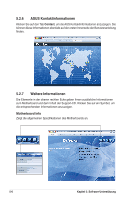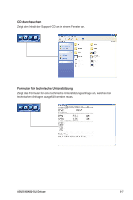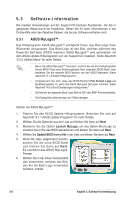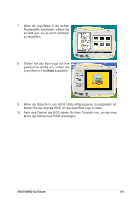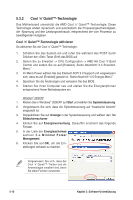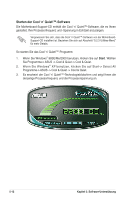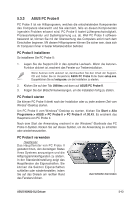Asus M2N32-SLI Deluxe/Wireless Motherboard Installation Guide - Page 124
Software-Information
 |
View all Asus M2N32-SLI Deluxe/Wireless manuals
Add to My Manuals
Save this manual to your list of manuals |
Page 124 highlights
5.3 Software-Information Die meisten Anwendungen auf der Support-CD besitzen Assistenten, die Sie in geeigneter Weise durch die Installation. Sehen Sie für mehr Informationen in der Online-Hilfe oder den Readme-Dateien, die bei der Software enthalten sind. 5.3.1 ASUS MyLogo3™ Das Hilfsprogramm ASUS MyLogo3™ ermöglicht Ihnen, das Boot-Logo Ihren Wünschen anzupassen. Das Boot-Logo ist das Bild, welches während des Power-On Self-Tests (POST) erscheint. ASUS MyLogo3™ wird automatisch mit dem ASUA Update-Hilfsprogramm von der Support-CD installiert. Siehe Abschnitt "5.2.3 Utilities-Menü" für mehr Details. • Bevor Sie ASUS MyLogo3™ benutzen, machen Sie mit dem Hilfsprogramm Award BIOS Flash eine Sicherungskopie Ihrer originalen BIOS-Datei, oder beziehen Sie die neueste BIOS-Version von der ASUS-Webseite. Siehe Abschnitt "4.1.4 Award-Hilfsprogramm." • Vergewissern Sie sich, dass das BIOS-Element Full Screen Logo auf [Enabled] gesetzt ist, wenn Sie ASUS MyLogo3 benutzen möchten. Siehe Abschnitt "4.6.5 Boot-Einstellungen konfigurieren." • Sie können ein eignenes Boot-Logo-Bild im GIF oder BMP-Format erstellen. • Die Dateigröße sollte weniger als 150kb betragen. Starten von ASUS MyLogo3™: 1. Starten Sie das ASUS Update-Hilfsprogramm. Beziehen Sie sich auf Abschnitt "4.1.1 ASUS Update-Programm" für mehr Details. 2. Wählen Sie die Optionen aus der Liste und klicken Sie dann auf Next. 3. Markieren Sie die Option Launch MyLogo, um das Sytem-Boot-Logo zu ersetzen bevor Sie das BIOS aktualisieren und klicken Sie dann auf Next. 4. Wählen Sie Update BIOS from a file in der Liste und klicken Sie dann auf Next. 5. Wenn Sie dazu aufgefordert werden, suchen Sie die neue BIOS-Datei und klicken Sie dann auf Next. Es erscheint das ASUS MyLogo3Fenster 6. Wählen Sie in der linken Fensterhälfte das Verzeichnis, welches das Bild, das Sie als Boot-Logo verwenden möchten, enthält. 5-8 Kapitel 5: Software-Unterstützung